これはすべてのスマートフォン ユーザーに共通の問題であり、スマートフォンのタッチ スクリーンが反応しないことにイライラします。これは、ストレージ容量の不足、画面の汚れまたは濡れ、ハードウェアの損傷、ソフトウェアの問題、調整の問題など、スマートフォンのいくつかの問題が原因で発生する可能性があります。
反応しないタッチスクリーンを修正する方法
タッチスクリーンが反応しない場合は、タッチスクリーンに問題や損傷があるか、またはソフトウェアの問題に応じて、さまざまな方法で修正できます。以下は、反応しないタッチスクリーンを修正するためのいくつかの修正です。
解決策 1: 電話を再起動する
携帯電話のタッチスクリーンが目に見える損傷もなく突然反応しなくなった場合、問題はソフトウェアに関連している可能性が高くなります。アプリまたはサービスのバックグラウンド エラーが原因で、タッチスクリーンが反応しなくなることがあります。これらすべての問題を解決するには、携帯電話をすぐに再起動することが最善の方法です。電源ボタンを長押しし、電源オプションから再起動をタップして携帯電話を再起動します。
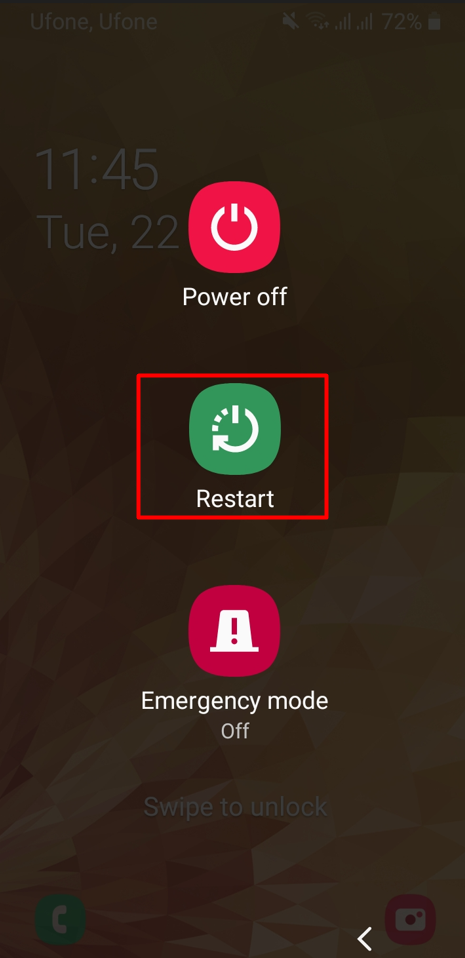
解決策 2: 不要なファイルとアプリを削除する
タッチスクリーンが反応しないことは、十分なストレージ容量がない場合に発生する可能性のある多くの問題のうちの 1 つです。ストレージ容量が不足すると、より多くのデータを処理するため、スマートフォンの動作が遅くなります。
空き容量を増やすには、携帯電話内の写真、ビデオ、大きなファイルを削除するか、コンピュータまたはその他のストレージ デバイスに移動します。 SD カードを挿入し、大きなファイル、写真、ビデオを SD カードに転送します。携帯電話のストレージ領域を解放するには、携帯電話から一部のアプリを削除またはアンインストールします。
スペースを掃除した後、スマートフォンを再起動します。タッチ スクリーンが応答しない原因がストレージ不足である場合、タッチ スクリーンはスムーズに動作します。
解決策 3: 出荷時設定にリセットする
電話機を再起動し、電話機のスペースをいくらか解放したにもかかわらず、タッチ スクリーンが応答しないという問題がまだ発生する場合は、出荷時設定にリセットすると問題の解決に役立つ可能性があります。工場出荷時設定にリセットすると、携帯電話のすべてのデータが失われます。データを工場出荷時の状態にリセットする前に、必要なデータをコンピューターまたは SD カードにバックアップしてください。データを工場出荷時の状態にリセットする前に、SD カードも取り外してください。携帯電話を出荷時設定にリセットする手順は次のとおりです。
ステップ 1: 電話設定の「一般管理」に移動します。
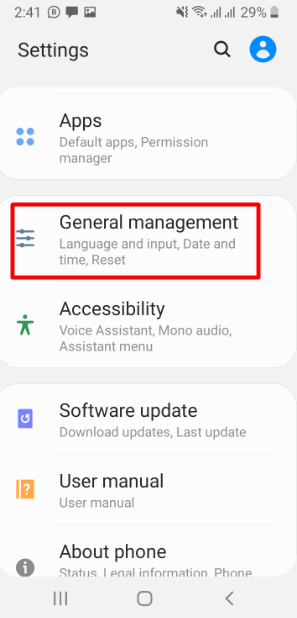
ステップ 2: 「リセット」をタップすると、さまざまなリセット設定が表示されます。
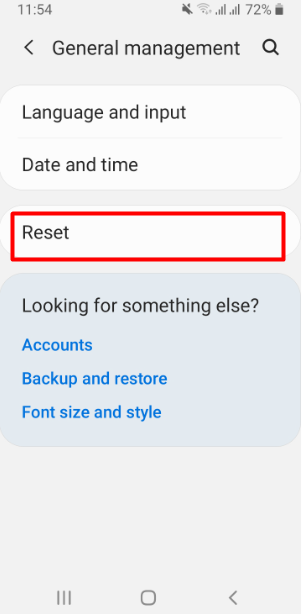
ステップ 3: 設定のリセットから、データの初期化をタップします。
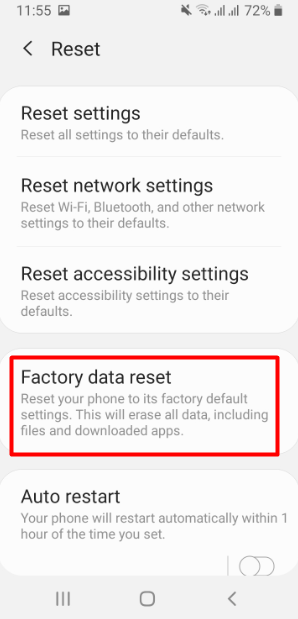
ステップ 4: 最後に、「リセット」をタップします。
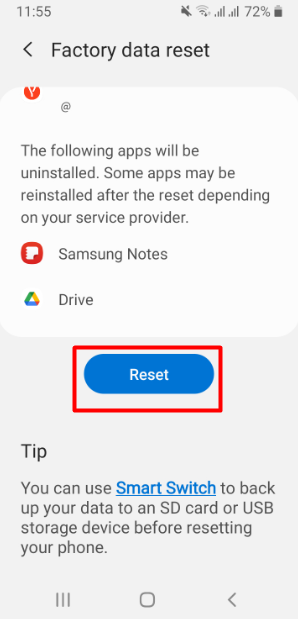
解決策 4: 画面を適切に掃除する
スマートフォンのタッチスクリーンは、スクリーンプロテクターの下に汚れが入ったり、誤って水に濡れたりすることで反応しなくなることがあります。画面保護フィルムを剥がし、表面の汚れを拭き取ります。
問題が水による損傷で濡れた場合。電話機の電源を切り、すべての水を取り除くまで電源を入れないでください。ケイ酸塩のパケットで覆うのが最善の方法です。電話機に付着した水はすべてケイ酸塩に吸収されます。電話機を水から取り出して完全に乾燥させた後、電源を入れます。画面関連の問題がなくなった場合、携帯電話の画面は問題なく動作するはずです。
解決策 5: ソフトウェアまたはアプリの問題を確認する
ソフトウェアの問題により、携帯電話のタッチスクリーンが応答しなくなる可能性があります。最新のシステムアップデートの結果である可能性もあれば、逆にシステムソフトウェアが古い可能性もあります。電話機のソフトウェアをアップグレードしてデバイスを再起動すると、ソフトウェアの問題を即座に解決できます。電話設定のソフトウェアアップデートに移動します。利用可能なアップデートがある場合は常に、Wi-Fi 経由の自動ダウンロードをオンにして、自動的にダウンロードしてインストールすることをお勧めします。アップデートを手動でインストールするには、オプションをタップします ダウンロードとインストール:
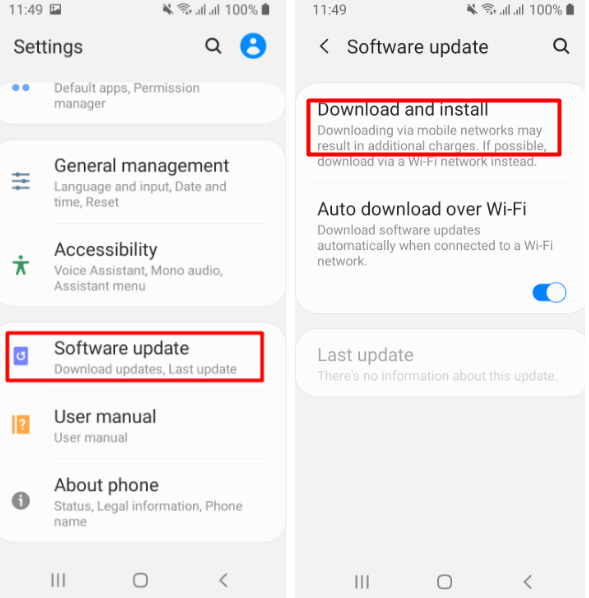
一方で、未知の Web サイトからダウンロードした特定のアプリがウイルスに感染していたり、問題が発生したりしてイライラし、タッチ スクリーンが反応しなくなる可能性があります。このようなアプリを携帯電話からすぐにアンインストールし、携帯電話を再起動してください。
特定のアプリを長押しすると、オプション バーが開きます。バーのオプションから「アンインストール」をタップし、最後に「アンインストール」をタップします。 わかりました :
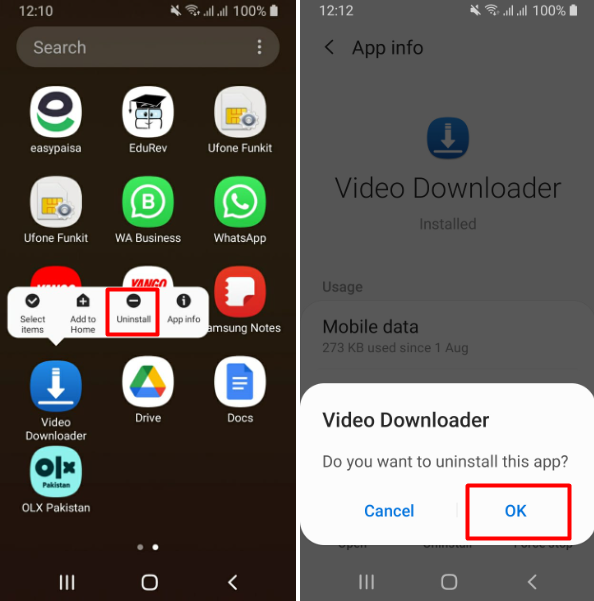
解決策 6: ハードウェアの問題を確認する
場合によっては、携帯電話のタッチスクリーンが反応しなくなるのは、ハードウェアの問題または損傷が原因である可能性があります。画面上のタッチセンサー領域に障害が発生し、内部の電気部品との接続が失われます。この場合、技術修理センターからハードウェアを交換することで問題を解決します。
解決策 7: タッチ スクリーン テストを実行する
電話機に他に問題がないかどうかを確認するには、画面表示をテストします。さまざまな Android スマートフォンでの表示を確認するには、さまざまな方法があります。 Samsung の携帯電話には、タッチ スクリーン ディスプレイをテストするための特別なコードがあります。以下は、Samsung 携帯電話でタッチ スクリーンをテストするためのいくつかの手順です。
ステップ1: キーパッドで *#0*# をダイヤルします。画面にテスト オプションが表示されます。 「タッチ」をタップすると、画面テストが表示されます。
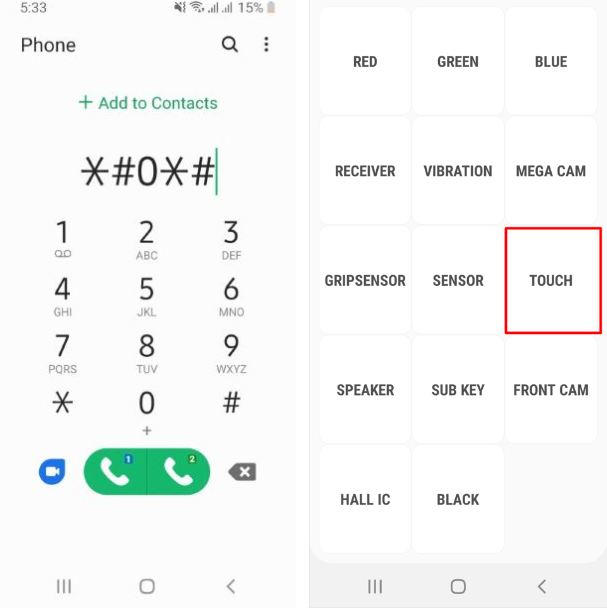
ステップ2: タッチスクリーンの状態が良好で正常に動作している場合、画面上のガイド パターン上で水平、垂直、斜めにスワイプすると、パターンに緑色が表示されます。
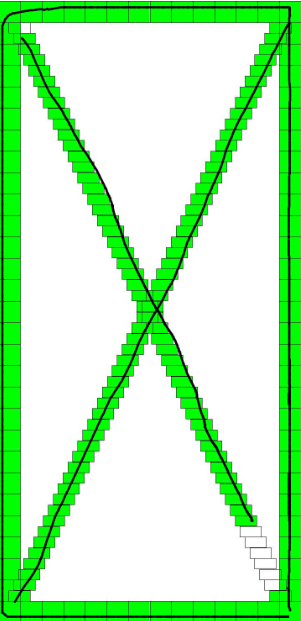
タッチスクリーンが正常に動作している場合は、電話機に他のソフトウェアまたは内部ハードウェアの問題があるはずです。問題を特定し、それに応じて修正します。
結論
タッチスクリーンが反応しないことは、すべてのスマートフォンに共通の問題です。誤ってタッチペナルティを壊したり、誤って完全に水に浸かって濡れてしまったことが原因である可能性があります。電話機のソフトウェアに問題があるか、内部ストレージが不足している可能性があります。